Αυτό το θέμα παρέχει οδηγίες βήμα προς βήμα και βέλτιστες πρακτικές σχετικά με τον τρόπο με τον οποίο μπορείτε να κάνετε τα Microsoft Stream βίντεο προσβάσιμα σε άτομα με ειδικές ανάγκες. Όταν τα βίντεό σας είναι προσβάσιμα, μπορείτε να ξεκλειδώσετε το περιεχόμενο σε όλους και τα άτομα με διαφορετικές δυνατότητες μπορούν να χρησιμοποιήσουν και να απολαύσουν τα βίντεό σας. Μπορείτε να μάθετε, για παράδειγμα, πώς να εργαστείτε με λεζάντες και υπότιτλους, έτσι ώστε τα άτομα που δεν μπορούν να δουν να μπορούν να κατανοήσουν τι είναι σημαντικό στο βίντεο.
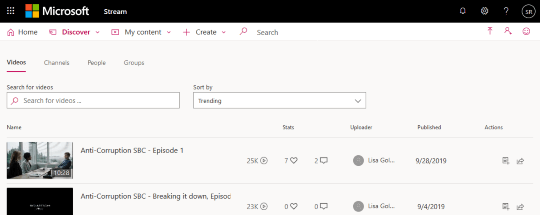
Τα άτομα που είναι τυφλά ή έχουν μειωμένη όραση μπορούν να κατανοήσουν πιο εύκολα τα Microsoft Stream βίντεό σας, εάν τα δημιουργήσετε με προσβασιμότητα στο νου.
Web: βέλτιστες πρακτικές για να κάνετε προσβάσιμα τα βίντεο της Microsoft Stream
Ο παρακάτω πίνακας περιλαμβάνει βασικές βέλτιστες πρακτικές για τη δημιουργία Ροή βίντεο που είναι προσβάσιμα για άτομα με ειδικές ανάγκες.
|
Τι πρέπει να διορθώσετε |
Πώς μπορείτε να το βρείτε |
Γιατί πρέπει να το διορθώσετε |
Τρόπος διόρθωσης |
|---|---|---|---|
|
Συμπερίληψη λεζάντων και υποτίτλων για βίντεο |
Για να δείτε εάν έχει προστεθεί μια λεζάντα ή ένα αρχείο υποτίτλων σε ένα βίντεο, επιλέξτε το περιεχόμενό μου > βίντεο και βρείτε το βίντεό σας. Στη συνέχεια, επιλέξτε |
Οι λεζάντες και οι υπότιτλοι βοηθούν τους χρήστες που δεν μπορούν να δουν την οθόνη να κατανοήσουν τι είναι σημαντικό σε ένα Ροή βίντεο. |
Ενεργοποίηση υποτίτλων με αυτόματη δημιουργία |
|
Συμπεριλάβετε έναν μοναδικό και περιγραφικό τίτλο βίντεο |
Για να εξετάσετε τους τίτλους των βίντεό σας, επιλέξτε το περιεχόμενό μου > βίντεο. |
Τα άτομα που είναι τυφλά, έχουν μειωμένη όραση ή μια ανικανότητα ανάγνωσης στηρίζονται σε τίτλους βίντεο για περιήγηση. Για παράδειγμα, με την αποκορύφωση ή τη χρήση ενός προγράμματος ανάγνωσης οθόνης, μπορείτε να σαρώσετε γρήγορα μέσα από μια λίστα τίτλων βίντεο και να μεταβείτε απευθείας σε αυτόν που θέλουν. |
|
|
Συμπερίληψη περιγραφής για το βίντεό σας |
Για να δείτε την περιγραφή του βίντεο, επιλέξτε το περιεχόμενό μου > βίντεο και βρείτε το βίντεό σας. Στη συνέχεια, επιλέξτε |
Η συμπερίληψη μιας περιγραφής με το βίντεό σας διευκολύνει την εύρεση και την κατανόηση. |
Ενεργοποίηση υποτίτλων με αυτόματη δημιουργία
τοMicrosoft Stream μπορεί να δημιουργήσει αυτόματα λεζάντες στο βίντεό σας, εάν βρίσκεται σε υποστηριζόμενη μορφή και σε μια υποστηριζόμενη γλώσσα.
Σημειώσεις: Η αυτόματη δημιουργία λεζάντας υποστηρίζεται για τα εξής:
-
Αγγλικά, Κινεζικά, Γαλλικά, Γερμανικά, Ιταλικά, Ιαπωνικά, Πορτογαλικά και Ισπανικά γλώσσες.
-
Μορφές βίντεο MP4 και WMV.
-
Επιλέξτε το περιεχόμενό μου > βίντεο.
-
Εντοπίστε το βίντεο στο οποίο θέλετε να προσθέσετε λεζάντες και επιλέξτε
-
Επιλέξτε το πλαίσιο ελέγχου Αυτόματη Δημιουργία αρχείου λεζάντας .
Προσθήκη λεζάντας με μη αυτόματο τρόπο σε βίντεο
-
Επιλέξτε το περιεχόμενό μου > βίντεο.
-
Εντοπίστε το βίντεο στο οποίο θέλετε να προσθέσετε τις λεζάντες και επιλέξτε
-
Εάν είναι επιλεγμένο, καταργήστε την επιλογή του πλαισίου ελέγχου Αυτόματη Δημιουργία αρχείου λεζάντας .
-
Επιλέξτε Αποστολή αρχείου λεζάντας για να προσθέσετε ένα αρχείο λεζάντας στη μορφή WebVTT.
-
Στο παράθυρο διαλόγου λεζάντες , επιλέξτε Επιλογή αρχείου, αναζητήστε το αρχείο λεζάντες και, στη συνέχεια, επιλέξτε Άνοιγμα > OK
Προσθήκη υπότιτλων σε βίντεο
-
Επιλέξτε το περιεχόμενό μου > βίντεο.
-
Εντοπίστε το βίντεο στο οποίο θέλετε να προσθέσετε τις λεζάντες και επιλέξτε
-
Επιλέξτε Αποστολή αρχείου υποτίτλων.
-
Στο παράθυρο διαλόγου υπότιτλοι , στη λίστα Επιλέξτε μια γλώσσα, επιλέξτε τη γλώσσα που θέλετε.
-
Επιλέξτε Επιλογή αρχείου, αναζητήστε το αρχείο υποτίτλων και επιλέξτε Άνοιγμα > OK.
Επεξεργασία τίτλου βίντεο
-
Επιλέξτε το περιεχόμενό μου > βίντεο.
-
Εντοπίστε το βίντεο για το οποίο θέλετε να επεξεργαστείτε τον τίτλο και, στη συνέχεια, επιλέξτε
-
Στο πεδίο όνομα , επεξεργαστείτε τον τίτλο του βίντεο.
-
Επιλέξτε εφαρμογή για να αποθηκεύσετε τις αλλαγές σας.
Προσθήκη περιγραφής βίντεο
-
Επιλέξτε το περιεχόμενό μου > βίντεο.
-
Εντοπίστε το βίντεο στο οποίο θέλετε να προσθέσετε μια περιγραφή και επιλέξτε
-
Στο πεδίο Περιγραφή , πληκτρολογήστε την περιγραφή του βίντεο.
-
Επιλέξτε εφαρμογή για να αποθηκεύσετε τις αλλαγές σας.
Δείτε επίσης
iOS: βέλτιστες πρακτικές για να κάνετε προσβάσιμα τα βίντεο της Microsoft Stream
Ο παρακάτω πίνακας περιλαμβάνει βασικές βέλτιστες πρακτικές για τη δημιουργία Microsoft Stream βίντεο που είναι προσβάσιμα για άτομα με ειδικές ανάγκες.
|
Τι πρέπει να διορθώσετε |
Πώς μπορείτε να το βρείτε |
Γιατί πρέπει να το διορθώσετε |
Τρόπος διόρθωσης |
|---|---|---|---|
|
Ενεργοποίηση λεζάντων που δημιουργούνται αυτόματα για ένα βίντεο |
Για να δείτε εάν έχει προστεθεί μια γλώσσα σε ένα βίντεο, επιλέξτε το περιεχόμενό μου > τα βίντεό μου, βρείτε το βίντεό σας και, στη συνέχεια, επιλέξτε |
Οι λεζάντες βοηθούν τα άτομα που δεν μπορούν να δουν την οθόνη να κατανοήσουν τι είναι σημαντικό σε ένα Ροή βίντεο. |
|
|
Συμπεριλάβετε έναν μοναδικό και περιγραφικό τίτλο βίντεο |
Για να εξετάσετε τους τίτλους των βίντεό σας, επιλέξτε το περιεχόμενό μου > τα βίντεό μου. |
Τα άτομα που είναι τυφλά, έχουν μειωμένη όραση ή μια ανικανότητα ανάγνωσης στηρίζονται σε τίτλους βίντεο για περιήγηση. Για παράδειγμα, με την αποκορύφωση ή τη χρήση ενός προγράμματος ανάγνωσης οθόνης, μπορείτε να σαρώσετε γρήγορα μέσα από μια λίστα τίτλων βίντεο και να μεταβείτε απευθείας σε αυτόν που θέλουν. |
|
|
Συμπερίληψη περιγραφής για το βίντεό σας |
Για να δείτε την περιγραφή του βίντεο, επιλέξτε το περιεχόμενό μου > τα βίντεό μου και βρείτε το βίντεό σας. Στη συνέχεια, επιλέξτε |
Η συμπερίληψη μιας περιγραφής με το βίντεό σας διευκολύνει την εύρεση και την κατανόηση. |
Σημείωση: Για την πλήρη εμπειρία, χρησιμοποιήστε το Microsoft Stream σε ένα πρόγραμμα περιήγησης Web.
Ενεργοποίηση υποτίτλων με αυτόματη δημιουργία
τοMicrosoft Stream μπορεί να δημιουργήσει αυτόματα λεζάντες στο βίντεό σας, εάν βρίσκεται σε υποστηριζόμενη μορφή και σε μια υποστηριζόμενη γλώσσα.
Σημειώσεις: Η αυτόματη δημιουργία λεζάντας υποστηρίζεται για τα εξής:
-
Αγγλικά, Κινεζικά, Γαλλικά, Γερμανικά, Ιταλικά, Ιαπωνικά, Πορτογαλικά και Ισπανικά γλώσσες.
-
Μορφές βίντεο MP4 και WMV.
-
Επιλέξτε το περιεχόμενό μου > τα βίντεό μου.
-
Εντοπίστε το βίντεο για το οποίο θέλετε να καθορίσετε τη γλώσσα.
-
Επιλέξτε
-
Επιλέξτε γλώσσακαι, στη λίστα γλώσσα, επιλέξτε τη γλώσσα που θέλετε.
Επεξεργασία τίτλου βίντεο
-
Επιλέξτε το περιεχόμενό μου > τα βίντεό μου.
-
Εντοπίστε το βίντεο για το οποίο θέλετε να επεξεργαστείτε τον τίτλο και, στη συνέχεια, επιλέξτε
-
Στο πεδίο όνομα , επεξεργαστείτε τον τίτλο του βίντεο.
-
Ανάλογα με την κατάσταση του βίντεό σας, επιλέξτε επόμενο > αποθήκευση ή επόμενη > Δημοσίευση.
Προσθήκη περιγραφής βίντεο
-
Επιλέξτε το περιεχόμενό μου > τα βίντεό μου.
-
Εντοπίστε το βίντεο στο οποίο θέλετε να προσθέσετε μια περιγραφή και επιλέξτε
-
Στο πεδίο Περιγραφή , πληκτρολογήστε την περιγραφή του βίντεο.
-
Ανάλογα με την κατάσταση του βίντεό σας, επιλέξτε επόμενο > αποθήκευση ή επόμενη > Δημοσίευση.
Δείτε επίσης
Android: βέλτιστες πρακτικές για να κάνετε προσβάσιμα τα βίντεο της Microsoft Stream
Ο παρακάτω πίνακας περιλαμβάνει βασικές βέλτιστες πρακτικές για τη δημιουργία Microsoft Stream βίντεο που είναι προσβάσιμα για άτομα με ειδικές ανάγκες.
|
Τι πρέπει να διορθώσετε |
Πώς μπορείτε να το βρείτε |
Γιατί πρέπει να το διορθώσετε |
Τρόπος διόρθωσης |
|---|---|---|---|
|
Ενεργοποίηση λεζάντων που δημιουργούνται αυτόματα για ένα βίντεο |
Για να δείτε εάν έχει προστεθεί μια γλώσσα σε ένα βίντεο, επιλέξτε το περιεχόμενό μου > τα βίντεό μου και βρείτε το βίντεό σας. Στη συνέχεια, επιλέξτε |
Οι λεζάντες βοηθούν τα άτομα που δεν μπορούν να δουν την οθόνη να κατανοήσουν τι είναι σημαντικό σε ένα Ροή βίντεο. |
|
|
Συμπεριλάβετε έναν μοναδικό και περιγραφικό τίτλο βίντεο |
Για να εξετάσετε τους τίτλους των βίντεό σας, επιλέξτε το περιεχόμενό μου > τα βίντεό μου. |
Τα άτομα που είναι τυφλά, έχουν μειωμένη όραση ή μια ανικανότητα ανάγνωσης στηρίζονται σε τίτλους βίντεο για περιήγηση. Για παράδειγμα, με την αποκορύφωση ή τη χρήση ενός προγράμματος ανάγνωσης οθόνης, μπορείτε να σαρώσετε γρήγορα μέσα από μια λίστα τίτλων βίντεο και να μεταβείτε απευθείας σε αυτόν που θέλουν. |
|
|
Συμπερίληψη περιγραφής για το βίντεό σας |
Για να δείτε την περιγραφή του βίντεο, επιλέξτε το περιεχόμενό μου > τα βίντεό μου και βρείτε το βίντεό σας. Στη συνέχεια, επιλέξτε |
Η συμπερίληψη μιας περιγραφής με το βίντεό σας διευκολύνει την εύρεση και την κατανόηση. |
Σημείωση: Για την πλήρη εμπειρία, χρησιμοποιήστε το Microsoft Stream σε ένα πρόγραμμα περιήγησης Web.
Ενεργοποίηση υποτίτλων με αυτόματη δημιουργία
τοMicrosoft Stream μπορεί να δημιουργήσει αυτόματα λεζάντες στο βίντεό σας, εάν βρίσκεται σε υποστηριζόμενη μορφή και σε μια υποστηριζόμενη γλώσσα.
Σημειώσεις: Η αυτόματη δημιουργία λεζάντας υποστηρίζεται για τα εξής:
-
Αγγλικά, Κινεζικά, Γαλλικά, Γερμανικά, Ιταλικά, Ιαπωνικά, Πορτογαλικά και Ισπανικά γλώσσες.
-
Μορφές βίντεο MP4 και WMV.
-
Για να εντοπίσετε το βίντεο για το οποίο θέλετε να ορίσετε τη γλώσσα, επιλέξτε το περιεχόμενό μου > τα βίντεό μου.
-
Επιλέξτε
-
Επιλέξτε γλώσσακαι, στη λίστα γλώσσα, επιλέξτε τη γλώσσα που θέλετε.
-
Ανάλογα με την κατάσταση του βίντεό σας, επιλέξτε επόμενο > αποθήκευση ή επόμενη > Δημοσίευση.
Επεξεργασία τίτλου βίντεο
-
Επιλέξτε το περιεχόμενό μου > τα βίντεό μου.
-
Εντοπίστε το βίντεο για το οποίο θέλετε να επεξεργαστείτε τον τίτλο και, στη συνέχεια, επιλέξτε
-
Στο πεδίο όνομα , επεξεργαστείτε την περιγραφή του βίντεο.
-
Ανάλογα με την κατάσταση του βίντεό σας, επιλέξτε επόμενο > αποθήκευση ή επόμενη > Δημοσίευση.
Προσθήκη περιγραφής βίντεο
-
Επιλέξτε το περιεχόμενό μου > τα βίντεό μου.
-
Εντοπίστε το βίντεο στο οποίο θέλετε να προσθέσετε μια περιγραφή και επιλέξτε
-
Στο πεδίο Περιγραφή , πληκτρολογήστε την περιγραφή του βίντεο.
-
Ανάλογα με την κατάσταση του βίντεό σας, επιλέξτε επόμενο > αποθήκευση ή επόμενη > Δημοσίευση.
Δείτε επίσης
Τεχνική υποστήριξη για πελάτες με ειδικές ανάγκες
Η Microsoft θέλει να προσφέρει την καλύτερη δυνατή εμπειρία για όλους τους πελάτες της. Εάν είστε άτομο με ειδικές ανάγκες ή έχετε απορίες σχετικά με την προσβασιμότητα, επικοινωνήστε με το Answer Desk για άτομα με ειδικές ανάγκες της Microsoft, για να λάβετε τεχνική βοήθεια. Η ομάδα υποστήριξης του Answer Desk για άτομα με ειδικές ανάγκες είναι καταρτισμένη στη χρήση πολλών δημοφιλών τεχνολογιών υποβοήθησης, ενώ μπορεί να παρέχει βοήθεια στα Αγγλικά, στα Ισπανικά, στα Γαλλικά και στην αμερικανική νοηματική γλώσσα. Για να βρείτε τα στοιχεία επικοινωνίας για την περιοχή σας, μεταβείτε στην τοποθεσία του Answer Desk για άτομα με ειδικές ανάγκες της Microsoft.
Εάν είστε χρήστης από έναν δημόσιο, εμπορικό ή εταιρικό οργανισμό, επικοινωνήστε με το Answer Desk για ειδικές ανάγκες για επιχειρήσεις.












